Microsoft Teams Headsets - Jabra, USB-A , schnurgebunden, Kopfbügel, PC/ Handy, Microsoft Teams & Artikel nicht verfügbar
Optimieren Sie Ihre Kommunikation mit Micrososft Teams zertifizierten Headsets - auf den Teams Client abgestimmte beste Audioqualität, einfache Geräteverwaltung, Teilnahme an Meetings mit nur einem Click uvm.
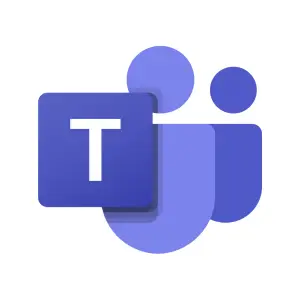
Warum ein Microsoft Teams zertifiziertes Headset verwenden?
Plug & Play Installation
Mit einem für Microsoft Teams zertifizierten Headset können Sie Plug & Play mit dem Telefonieren beginnen. Die Headsets werden problemlos von Teams Client erkannt.
Das beste am Teams zertifizierten Headset ist jedoch, dass das Standardaudiogerät immer das Teams zertifizierte Headset automatisch vom teams Client priorisiert wird. Das sorgt für optimale Gesprächsqualität.
Meeting mit einem Click starten
Zusätzlich profitieren Sie als Anwender von weiteren guten Features wie z.B. ein Teams Button am Headset, um Konferenzen und Telefonaten sofort beizutreten oder zu beenden. So wird für Sie die Interaktion mit Teams vereinfacht.
Einfache Administration
Mit einem Microsoft Teams zertifizierten Headset kann im Teams Admin Center Ihr Audiodevice ganz einfach adminiustriert werden. Softwareupdates können automatisch eingestellt werden, so dass Ihr Administrator entlastet wird.
Fehlerhafte Headsets finden
Auch fehlerhafte Devices werden im Teams Admin Center erkannt. Das sorgt dafür, dass Sie immer ein einsatzbereites Headset zur Verfügung haben.
Beste Audioqualität
Teams zertifizierte Headsets wurden von Micrsosft auf die Anforderungen für den optimalen Betrieb am Teams Client getestet. D.h. Verzerrungen oder Störungen, Wideband mit Echo gehören damiut der Vergangenheit an. Diese Headsets passen zum Teams Client.
Warum erkennt Teams mein Headset nicht?
1.Drücken Sie zuerst die Schaltfläche Einstellungen und mehr und gehen Sie dann zur Option Einstellungen > Geräte.
2. Stellen Sie nun sicher, dass der mit der Option Medien (Kamera, Mikrofon, Lautsprecher) verknüpfte Schalter aktiviert ist.
Wie verbinde ich Kopfhörer mit Teams?
Wählen Sie in Microsoft Teams Einstellungen und mehr links neben Ihrem Profilbild, und wählen Sie dann Einstellungen > Geräte aus. Führen Sie unter Audiogeräte eine der folgenden Aktionen aus, je nachdem, welche Verbindung Sie verwenden möchten: Bluetooth verwenden: Wählen Sie Surface Headphones
Welche Headsets sind Teams zertifiziert?
Es gibt einige Hersteller, die für Teams zertifizierte Headsets im Sortiment haben. Dazu zählen Jabra, Poly HP ( ehemals Plantronics) , EPOS ( ehemals Sennheiser) und Yealink.
- Hersteller Jabra Dies entfernen
- Anschlussart USB-A Dies entfernen
- Schnurlos oder schnurgebunden schnurgebunden Dies entfernen
- Tragestil Kopfbügel Dies entfernen
- Anschluss an PC/ Handy Dies entfernen
- Zertifizierung Microsoft Teams Dies entfernen
- Lieferzeit Artikel nicht verfügbar Dies entfernen